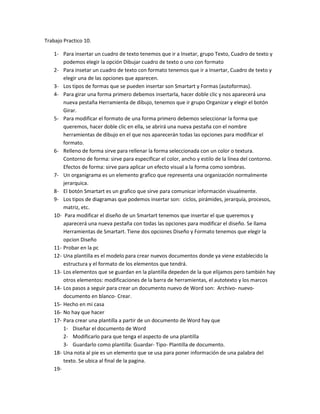
Manu y caro tp 10
- 1. Trabajo Practico 10. 1- Para insertar un cuadro de texto tenemos que ir a Insetar, grupo Texto, Cuadro de texto y podemos elegir la opción Dibujar cuadro de texto o uno con formato 2- Para insetar un cuadro de texto con formato tenemos que ir a Insertar, Cuadro de texto y elegir una de las opciones que aparecen. 3- Los tipos de formas que se pueden insertar son Smartart y Formas (autoformas). 4- Para girar una forma primero debemos insertarla, hacer doble clic y nos aparecerá una nueva pestaña Herramienta de dibujo, tenemos que ir grupo Organizar y elegir el botón Girar. 5- Para modificar el formato de una forma primero debemos seleccionar la forma que queremos, hacer doble clic en ella, se abrirá una nueva pestaña con el nombre herramientas de dibujo en el que nos aparecerán todas las opciones para modificar el formato. 6- Relleno de forma sirve para rellenar la forma seleccionada con un color o textura. Contorno de forma: sirve para especificar el color, ancho y estilo de la línea del contorno. Efectos de forma: sirve para aplicar un efecto visual a la forma como sombras. 7- Un organigrama es un elemento grafico que representa una organización normalmente jerarquica. 8- El botón Smartart es un grafico que sirve para comunicar información visualmente. 9- Los tipos de diagramas que podemos insertar son: ciclos, pirámides, jerarquía, procesos, matriz, etc. 10- Para modificar el diseño de un Smartart tenemos que insertar el que queremos y aparecerá una nueva pestaña con todas las opciones para modificar el diseño. Se llama Herramientas de Smartart. Tiene dos opciones Diseño y Formato tenemos que elegir la opcion Diseño 11- Probar en la pc 12- Una plantilla es el modelo para crear nuevos documentos donde ya viene establecido la estructura y el formato de los elementos que tendrá. 13- Los elementos que se guardan en la plantilla depeden de la que elijamos pero también hay otros elementos: modificaciones de la barra de herramientas, el autotexto y los marcos 14- Los pasos a seguir para crear un documento nuevo de Word son: Archivo- nuevo- documento en blanco- Crear. 15- Hecho en mi casa 16- No hay que hacer 17- Para crear una plantilla a partir de un documento de Word hay que 1- Diseñar el documento de Word 2- Modificarlo para que tenga el aspecto de una plantilla 3- Guardarlo como plantilla: Guardar- Tipo- Plantilla de documento. 18- Una nota al pie es un elemento que se usa para poner información de una palabra del texto. Se ubica al final de la pagina. 19-
- 2. Si seleccionamos notas al pie podemos elegir entre: Poner la nota al final de la pagina o debajo de la selección. Si seleccionamos notas al final podemos elegir entre: Incluir la nota al final del documento o al final de la sección Tambien podemos elegir un formato de numero, una marca personal, para ver en que letra, numero símbolo comienza la nota de pie y para ver si la numeracin continua en la otra sección o si comienza de nuevo. 20- El comentario es una herramienta muy útil cuando compartimos un documento con varias personas para que lo vean el resto de las personas. 21- Para insertar un comentario hay que seleccionar el texto del cual vamos a crear el comentario. Ir a revisar y hacer clic en nuevo comentario. 22- Para mandar un documento por mail tenemos que ir a Archivo- Guardar y enviar- Enviar por correo electrónico. Luego seleccionar la opcion como dato adjunto, pero si el destinatario no tiene el Word 2010 no lo podrá ver. 23- Para guardar un archivo en la Web tenemos que ir a Archivo- Guardar y enviar- Guardar en la web. Para esta opcion necesitamos tener una cuenta Windows Live ID. Tenemos que iniciar sesión y pner nuestros datos en el cuadro que nos aparecerá.